Wine 4.0 disponible: novedades de esta herramienta para ejecutar aplicaciones y juegos de Windows en Linux

Uno de los principales inconvenientes de Linux, y punto clave por el que los usuarios no dan una oportunidad a este sistema operativo, es que no es compatible con las aplicaciones de Windows, y, aunque muchas aplicaciones están disponibles para los dos sistemas operativos, otras son exclusivas de Windows (como Word, Excel y demás aplicaciones de Microsoft, así como Photoshop y otras aplicaciones de Adobe), lo que implica que en Linux hay que buscar alternativas a ellas.
Pasar a Linux no tiene por qué significar renunciar a las aplicaciones que utilizamos a diario, y es que gracias al proyecto Wine, es posible ejecutar prácticamente cualquier aplicación de Windows en Linux sin problemas.
Wine es un conjunto de herramientas librerías y dependencias (no un emulador) de código abierto diseñado para permitir a los usuarios de Linux ejecutar sin problemas aplicaciones de Windows.
Ha pasado ya un año desde que los responsables de este proyecto lanzaron Wine 3.0, año durante el cual se han estado incluyendo una gran cantidad de cambios mejoras y novedades en esta herramienta para dar forma al nuevo Wine 4.0, la última versión de esta herramienta que llega para hacer mucho más sencillo y eficaz el poder ejecutar cualquier aplicación de Windows que queramos en Linux sin impedimentos.
Novedades del nuevo Wine 4.0
Con Steam Play, Valve está apostando seriamente por hacer compatibles la mayoría de los juegos de Windows en Linux. Steam Play es, a grandes rasgos, una configuración recomendada y óptima para poder ejecutar juegos concretos de Windows en Linux a través de Wine. Por ello, las principales novedades de esta nueva versión se han centrado principalmente en mejorar esta función.
El nuevo Wine 4.0 ha llegado por todo lo grande trayendo consigo soporte para Direct3D 12 y para la API de Vulkan, así como compatibilidad con las pantallas del tipo HiDPI en caso de ejecutar esta herramienta en Android.
Sin embargo, estos no son los únicos cambios que han llegado con Wine 4.0, y es que esta nueva versión llega con más de 6000 mejoras a nivel interno, mejoras para optimizar el funcionamiento general de las aplicaciones, mejoras al ejecutar contenido Direct3D 10 y 11 y optimizaciones para leer y descodificar cierto tipo de contenido, como MP3 o imágenes PNG.
También han llegado una gran cantidad de mejoras y optimizaciones relacionadas con la integración de Wine con los escritorios de los sistemas Linux, criptografía y funciones de red.
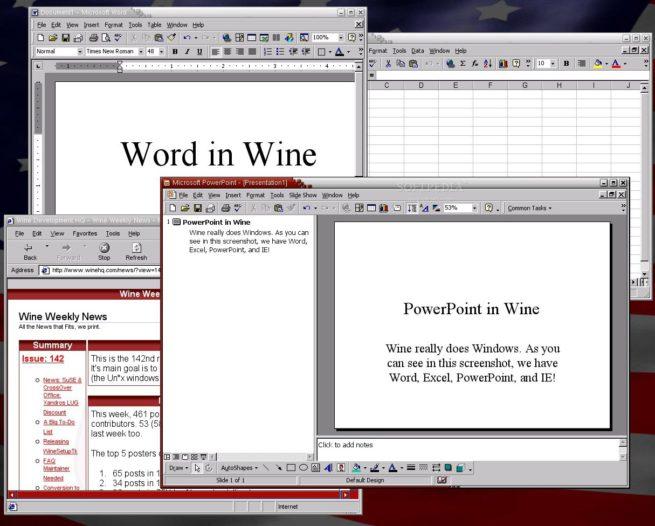
Cómo descargar el nuevo Wine 4.0
En el siguiente enlace podemos ver todas las instrucciones para descargar e instalar Wine en Android, Linux y macOS, por lo que fácilmente vamos a poder encontrar los pasos a seguir para instalarlo en cualquiera de los sistemas compatibles.
En el caso de Ubuntu, por ejemplo, lo que debemos hacer es añadir las claves del repositorio a nuestro sistema ejecutando en un terminal los siguientes comandos:
- sudo dpkg –add-architecture i386
- wget -nc https://dl.winehq.org/wine-builds/winehq.key
- sudo apt-key add winehq.key
Una vez ejecutados estos comandos, lo único que nos queda por hacer es actualizar los repositorios de software y utilizar apt para instalar Wine con los siguientes comandos:
- sudo apt update
- sudo apt install –install-recommends winehq-stable
En unos segundos ya tendremos el nuevo Wine 4.0 instalado en nuestro sistema, y ya podremos disfrutar de todas las mejoras y novedades que nos ofrece esta herramienta.
Fuente > Wine
https://www.softzone.es/2019/01/23/wine-4-disponible/
Comentarios
Publicar un comentario